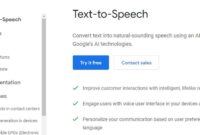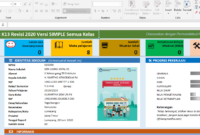Video di dalam teks di kinemaster – Saya akan membagikan tutorial cara memasukan video ke dalam teks dengan aplikasi kinemaster.
Anda mungkin sudah tidak asing lagi dan sering melihat sebuah video yang ada didalam teks.
Sebenarnya itu sangat mudah kalau kita tahu triknya, karena untuk membuat in text video effect itu tidak ribet seperti yang kita bayangkan.
Hanya beberapa langkah saja kita bisa membuat video tersebut berada didalam teks.
Seperti yang saya jelaskan pada judul diatas, aplikasi untuk membuat video berada didalam teks itu menggunakan Kinemaster.
Kinemaster itu merupakan aplikasi editing video yang jalan pada hp android ataupun IOS iphone.
Anda bisa dapat mengunduhnya melalui Playstore bagi pengguna Android dan di AppStore bagi pengguna IOS.
Bahan untuk mengedit video didalam teks, yang harus kita siapkan yaitu 3 buah video yang berbeda.
Cukup 3 video saja sebagai contoh yang akan saya praktekan dalam tutorial kali ini.
Baiklah tanpa banyak basa basi kita mulai saja tutorial cara membuat video berada didalam text menggunakan aplikasi kinemaster.
Langkah membuat video didalam teks dengan kinemaster
Langkah pertama yang harus kita siapkan terlebih dahulu yaitu tiga video sebagai medianya.
Selanjutnya silahkan buka aplikasi Kinemaster kemudian pilih projek baru dan pilih aspek rasio 16:9.
kemudian pilih media dan buat background berwarna hitam, selanjutnya buat durasi kira-kira 10 detik aja.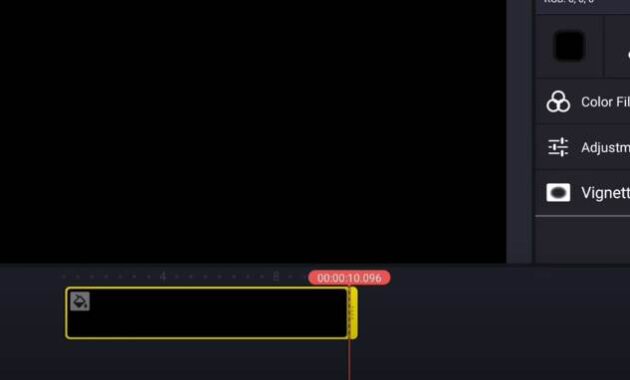
Berikutnya posisikan kursor di depan background. masukan teks yang akan kita jadikan media, caranya pada menu layer pilih teks.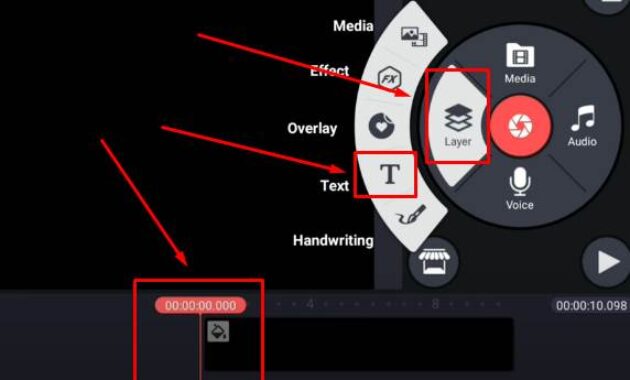
ketik tek yang akan kalian gunakan, bebas. pada tutorial ini saya contohkan kata SUN.
selanjutnya besarkan tulisanya dan kemudian ganti font yang anda inginkan.
Untuk mengganti font di kinemaster klik dulu layer teks, kemudian klik pada menu font, lihat gambar dibawah ini.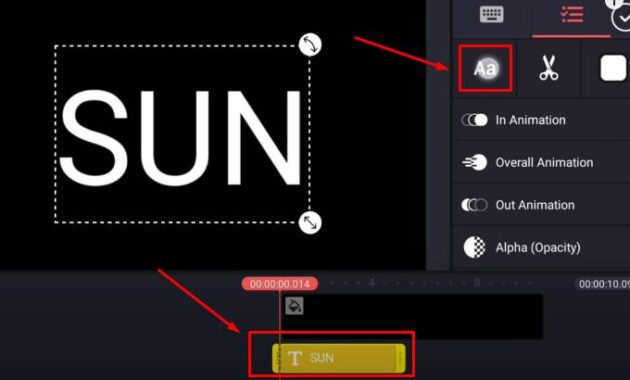
Selanjutnya pilih font yang anda inginkan, saran saya cari font yang memiliki ketebalan, ini bertujuan agar videonya nanti bisa terlihat jelas.
Sebagai contoh saya akan gunakan font Roboto Black, dimana font ini memiliki karakter tebal.
apabila font anda masih kurang tebal, bisa kita tambahkan outline, caranya klik pada layer teks kemudian pada menu sebelah kanan pilih outline.
di menu outline, aktifkan atau pilih enable untuk mengaktifkan teks outline lalu pilih ketebalan (weight) atur kira-kira ketebalan teks.
setelah itu kalian pilih warna yang sesuai dengan teks, karena kita ingin menambah ketebalan teks.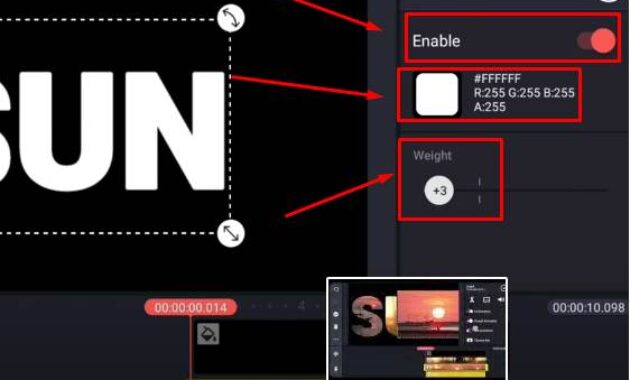
selanjutnya perbesar lagi teks nya hingga layar penuh, ini bertujuan agar nanti videonya terlihat di dalam teks.
kemudian panjangkan durasi teks sehingga sama dengan durasi background.
Cara memasukan video kedalam text di kinemaster
langkah selanjutnya yaitu memasukan video kedalam text, yang kita buat tebal tadi.
Caranya, pertama posisikan kursor berada di awal video atau di awal projek.
kemudian pilih menu layer lalu pilih media, tambahkan video yang akan kita masukan kedalam teks.
masih di layer video, selanjutnya pada menu sebelah kanan cari menu Blending.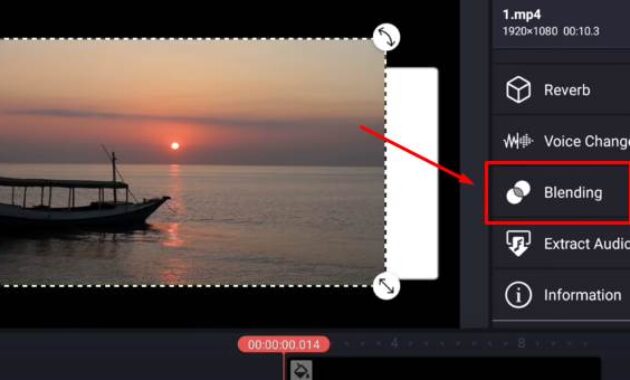
Pada blending mode pilih multiply, kemudian geser video ke salah satu huruf yang kita buat tadi.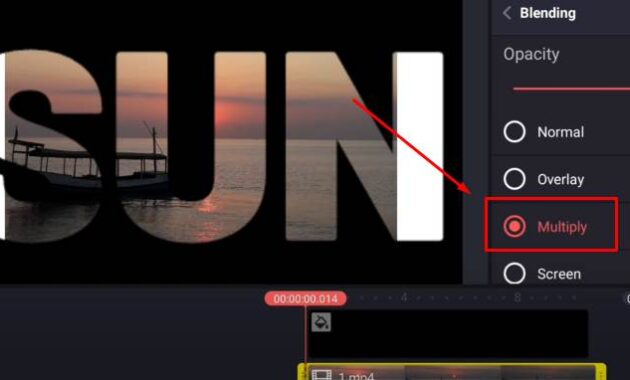
Selanjutnya masih di layer video klik menu Cropping untuk memotong area video dan sesuaikan dengan huruf.
Selanjutnya pada huruf berikutnya, lakukan sama dengan cara diatas hingga dengan video yang berbeda.
Apabila sudah selesai semua, tinggal kita render dan lihat hasilnya.
Baca juga artikel lainya di blog ini:
- kumpulan tutorial kinemaster
- Download kinemaster for pc
- Cara menggabungkan video di kinemaster
- Cara edit video green screen di kinemaster
Semoga artikel ini bermanfaat, Apabila masih bingung silahkan tulis kolom komentar.
Jangan lupa untuk membagikan artikel ini kepada saudara, teman, sahabat yang membutukan tutorial cara membuat video didalam teks. Terima kasih.